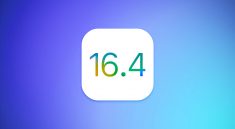Apple в iOS 15 представила режим «Фокус», расширение «Не беспокоить», которое позволяет вам устанавливать различные разрешения для приложений, контактов и многого другого в зависимости от того, что вы делаете. У вас могут быть отдельные задачи, когда вы на работе, когда вы учитесь, когда вы дома и т. д.

В iOS 16 Apple улучшила Focus с новыми функциями, и в этом руководстве описано все, что вам нужно знать об использовании Focus в iOS 16.
Улучшенная настройка фокуса
Настройка Focus стала проще, чем раньше, с новым персонализированным интерфейсом настройки для каждого создаваемого вами Focus.
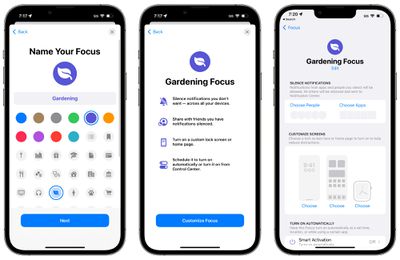
Раньше Apple бросала вас прямо в сбивающий с толку набор опций для таких вещей, как разрешение людям и приложениям получать уведомления, но теперь есть объяснение, которое позволяет вам узнать, как работают все функции Focus, и оптимизированный процесс для выбора ваших параметров.
В разделе «Уведомления о тишине» вы можете выбрать приложения и людей, которые могут связаться с вами, когда фокус включен, и Apple добавила параметры, позволяющие разрешать или отключать уведомления от избранных людей, чего раньше не было. В iOS 15 вы могли выбирать только разрешенные приложения и разрешенных людей, а не конкретных людей и приложения для отключения звука.
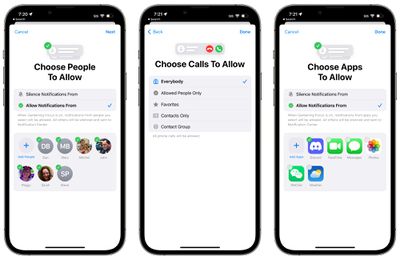
Примечание: Списки молчания доступны только на устройствах с iOS 16, iPadOS 16 и macOS Ventura. Устройства под управлением iOS 15 и более ранних версий не могут получить доступ к спискам молчания.
Apple также поможет вам выбрать, от кого разрешать звонки, плюс вы можете пройти через интерфейс настройки экранов, установить расписания Focus и добавить фильтры, чтобы заблокировать определенные почтовые ящики в Mail, группы вкладок Safari и многое другое, что мы обрисовываем в разделы ниже.
Настроить экраны
С iOS 16 вы можете настроить все, что касается вашего Focus, в том числе внешний вид главного экрана, экрана блокировки и циферблата Apple Watch. Вы можете выбрать любой из созданных вами экранов блокировки, связав его с режимом фокусировки. Вы также можете создать новый экран блокировки из галереи.
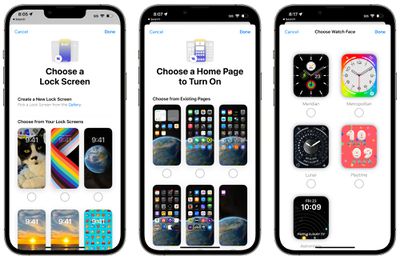
Для настройки «Главного экрана» вы можете выбрать любую из существующих страниц приложения, которая будет служить вашим основным «Главным экраном» для режима фокусировки. Поэтому, если вы хотите создать «Главный экран» с определенными приложениями для Focus, вам сначала нужно настроить страницу приложения, изменив порядок приложений.
Что касается Apple Watch, если вы являетесь владельцем Apple Watch, вы можете выбрать один из своих циферблатов Apple Watch для активации на запястье для определенного режима фокусировки.
Если вы настроили собственный экран блокировки, «Главный экран» или циферблат Apple Watch для своего Focus и передумали, просто нажмите на символ «-», чтобы очистить его.
Связанные экраны блокировки и режимы фокусировки
Вы можете создавать собственные экраны блокировки в iOS 16, и каждый экран блокировки может быть связан с другим фокусом. Это означает, что вы можете настроить экран блокировки так, чтобы он совпадал с фокусом, и ваш телефон будет выглядеть по-разному в течение дня.

Например, если вы сосредоточены на работе, вы можете настроить экран блокировки со стилем и виджетами, которые полезны для вашей работы, а затем, когда вы дома, у вас может быть совершенно другая настройка.
Чтобы связать фокус с экраном блокировки, откройте интерфейс экрана блокировки, нажав и удерживая на разблокированном экране блокировки iPhone, прокрутите до экрана блокировки по вашему выбору, а затем нажмите «Фокус», чтобы выбрать, с каким режимом фокуса связать блокировку. Экран с.
После этого внизу экрана блокировки появится небольшой значок, который позволит вам узнать, с каким фокусом он связан. Затем, чтобы активировать Фокус, вы можете просто переключиться на этот экран блокировки, так что менять режимы Фокуса очень просто.
Обратите внимание, что вы также можете пройти этот процесс настройки в разделе «Фокус» приложения «Настройки». Просто откройте его, выберите фокус, который вы хотите использовать для экрана блокировки, и выберите параметр «Настроить экраны», описанный выше.
Предложения экрана блокировки и домашней страницы
Когда вы создаете Focus, Apple говорит, что iOS может предложить экраны блокировки для параметра Focus, например, экран блокировки фотографий, когда вы дома, и более централизованный набор параметров, когда вы на работе. Apple также предлагает предложения для страниц «Главного экрана», на которых есть приложения и виджеты, наиболее соответствующие выбранному вами фокусу.
Фильтры фокусировки
Фильтры фокусировки — это совершенно новая функция в iOS 16. С помощью этой опции вы можете отфильтровать контент в приложениях, отображая конкретную учетную запись Mail или Календарь, если у вас их несколько. Когда вы используете Focus с набором фильтров, приложение с фильтром будет показывать только то, что вы выбрали, скрывая все остальное.

Вот что вы можете отфильтровать с помощью Focus Filters:
- Календарь — Если у вас настроены разные календари для работы и семьи, вы можете связать только один календарь с фокусом, чтобы видеть только релевантные события, когда этот фокус активирован.
- Почта — Вы можете выбрать любую из своих почтовых учетных записей для связи с Фокусом, и если она активирована, когда вы находитесь в этом Фокусе, приложение Почта будет отображать только те учетные записи, которые вы выбрали. Это полезно, если вы хотите отфильтровать личные электронные письма во время работы и наоборот.
- Сообщения — Приложение «Сообщения» можно настроить так, чтобы скрывать все сообщения, кроме сообщений из списка «Люди», созданного вами для определенного режима фокусировки. Поэтому, если у вас есть «Личный» фокус, который отфильтровывает все рабочие контакты, вы не увидите их сообщения в приложении «Сообщения» с включенным личным фокусом.
- Сафари — Safari можно настроить так, чтобы при включенном фокусе отображалась только определенная группа вкладок. Вам нужно будет заранее настроить группу вкладок в приложении Safari.
- Темный режим — Вы можете выбрать темный режим или светлый режим для фокуса.
- Режим низкого энергопотребления — Вы можете активировать или деактивировать режим энергосбережения с помощью Focus.
API фильтра фокусировки
Apple создала API-интерфейс Focus Filter для разработчиков, чтобы сторонние приложения могли разрешать те же конкретные параметры фильтрации в Focus, что и собственное приложение Apple. Например, если вы используете стороннее почтовое приложение, вы сможете выбрать почтовый ящик для отображения в этом приложении при условии, что разработчик добавит API-интерфейс Focus Filter.
Состояние фокуса
Apple упростила контроль над тем, могут ли приложения сообщать людям, что вы активировали Focus и отключили уведомления. В разделе «Статус фокуса» вы можете выбрать, какие режимы фокуса разрешено использовать, чтобы ваши уведомления были отключены.
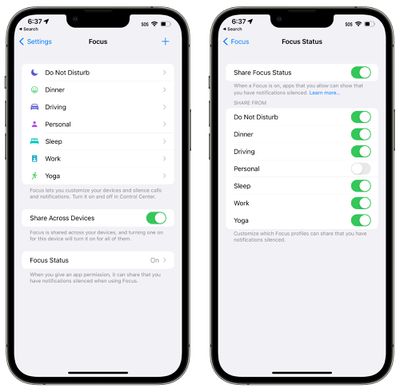
Вы можете заблокировать режим фокусировки от обмена этой информацией, чтобы люди не были проинформированы о том, что ваши уведомления отключены, если они попытаются отправить вам сообщение. Это можно было установить в iOS 15, но в iOS 16 проще добраться и управлять.
Списки тишины и разрешений
Как упоминалось выше, списки тишины и разрешений доступны в приложении Focus в iOS 16, что может быть одним из самых заметных улучшений качества жизни. Вместо того, чтобы просто выбирать людей или приложения, которым разрешено уведомлять вас, вы также можете выбрать людей или приложения, которые нет разрешено уведомлять вас с определенным Фокусом.
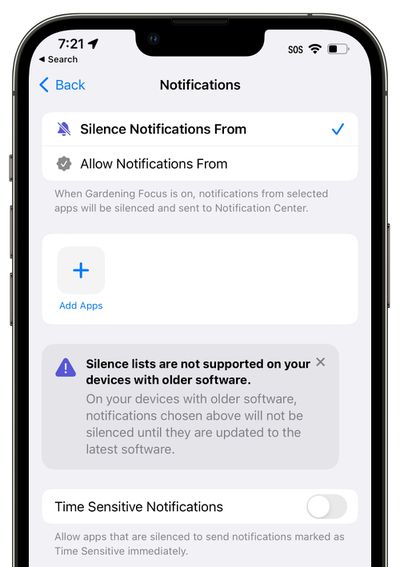
Если вы хотели заблокировать определенного человека или приложение до iOS 16, не было простого способа сделать это, потому что вы могли разрешить только контакты и приложения. Например, если вы хотите заблокировать только приложение «Сообщения» в iOS 15, оставив все остальное доступным, вам придется «разрешить» все остальные приложения. Это не относится к iOS 16, так как вы можете выбрать приложения (или людей), которым нужно отключить звук.
Обратная связь с гидом
У вас есть вопросы о опции «iOS 16 Focus», вы знаете о функции, которую мы упустили, или хотите оставить отзыв об этом руководстве? Отправьте нам письмо здесь.